Cuando tenés nuevos productos para ofrecer en tu Tiendanube, es ideal que los destaques para que tus clientes los conozcan.
Además de 📝 destacar productos en la página de inicio, con el diseño Simple podés mostrar tus productos nuevos con una etiqueta de "Nuevo" para que se distingan.
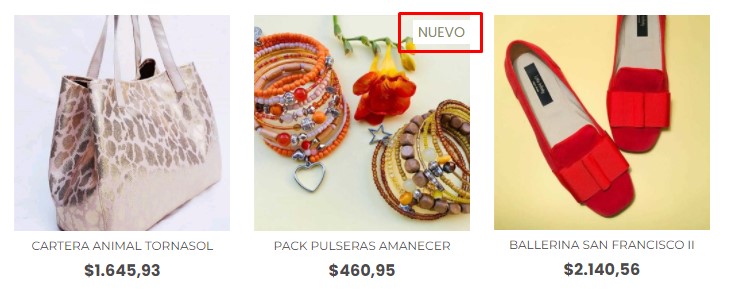
Success
Esta funcionalidad solo está disponible para la plantilla de diseño Simple.
En este tutorial te contamos cómo configurar la etiqueta con la leyenda "Nuevo" en tus productos.
¡Vamos a los pasos!
Podés configurarlo de dos formas diferentes:
Desde la edición del producto
Esta es una buena opción si estás cargando un producto nuevo o si querés destacar como nuevos pocos productos, ya que debés ingresar al detalle de cada uno.
1. Ingresar a Productos > Lista de productos y hacer clic sobre el producto que querés destacar como nuevo, para entrar a su página de edición. Si es un producto que estás creando, al hacerlo ya vas a estar ahí.
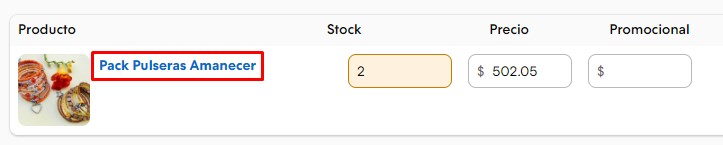
2. Deslizar hasta la sección "Destacar producto" y hacer clic en "Elegir secciones".
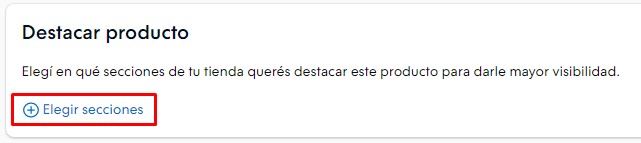
3. Marcar la opción "Nuevos" y volver a la edición del producto.
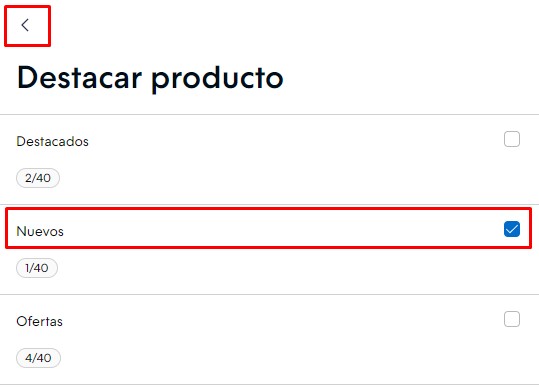
4. Por último, guardar los cambios.
Desde la opción "Destacar productos"
Esta opción es más recomendable cuando querés marcar varios productos como nuevos de una sola vez.
1. Ir a la sección Productos > Lista de productos.
2. Hacer clic en "Organizar".

❗ Si no ves el botón en esa sección, podés ingresar desde Mi Tiendanube > Organizar productos.
3. Hacer clic en "Destacar" e ingresar a la opción "Nuevos".
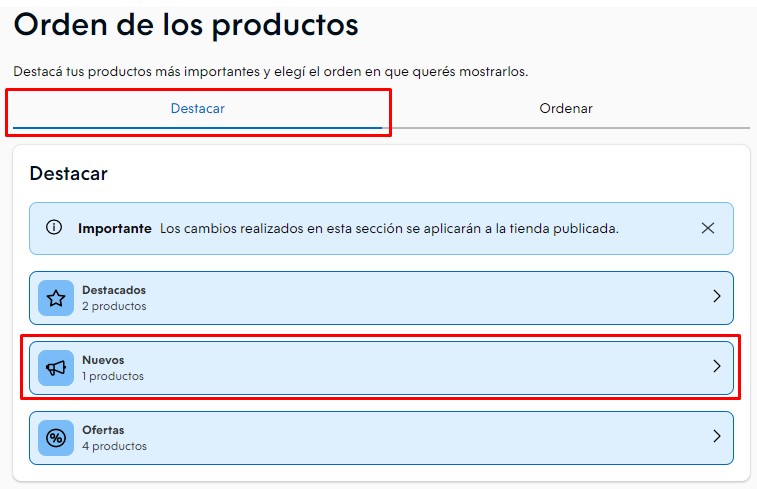
4. Hacer clic en "Agregar productos" para seleccionar los productos que quieras destacar como nuevos en el listado que se va a abrir en la derecha.
5. Por último, guardar los cambios.
¡Listo!
Los productos seleccionados se van a mostrar con la etiqueta de "Nuevo" en tu tienda.
Info
Es recomendable mantener los productos destacados como "Nuevos" actualizados y, periódicamente, dejar de mostrar como nuevos los que ya no lo sean.



























